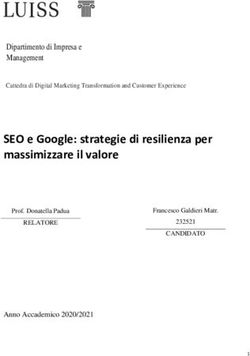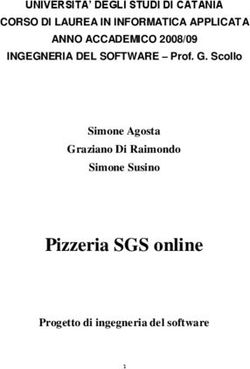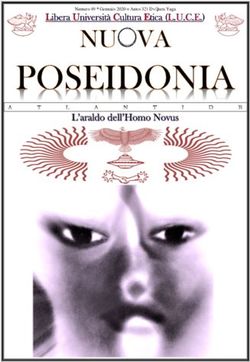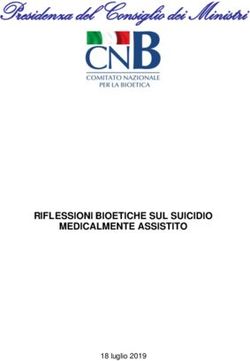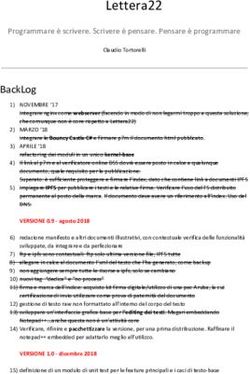DipartimentodiIngegneriadell'Informazione Laurea dell'Informazione - Core
←
→
Trascrizione del contenuto della pagina
Se il tuo browser non visualizza correttamente la pagina, ti preghiamo di leggere il contenuto della pagina quaggiù
Università degli Studi di Padova Dipartimento di Ingegneria dell’Informazione Corso di Laurea Triennale in Ingegneria dell’Informazione Tesina di laurea triennale Sviluppo di App per sistema operativo Android Aspetti generali Candidato: Forcolin Fabio Matricola 1001968 Relatore: Andrea Pietracaprina Anno Accademico 2012–2013
Indice
1 Introduzione 1
2 Il sistema operativo mobile Android 3
2.1 Perchè Android . . . . . . . . . . . . . . . . . . . . . . . . . . . . . 3
2.2 La diffusione di Android nel mondo . . . . . . . . . . . . . . . . . . 5
2.3 L’evoluzione di Android . . . . . . . . . . . . . . . . . . . . . . . . 6
2.4 La grafica di Android . . . . . . . . . . . . . . . . . . . . . . . . . . 8
3 L’architettura di Android 13
3.1 Linux Kernel . . . . . . . . . . . . . . . . . . . . . . . . . . . . . . 13
3.2 Libraries . . . . . . . . . . . . . . . . . . . . . . . . . . . . . . . . . 14
3.2.1 Android Runtime . . . . . . . . . . . . . . . . . . . . . . . . 15
3.3 Application Framework . . . . . . . . . . . . . . . . . . . . . . . . . 16
3.4 Applications . . . . . . . . . . . . . . . . . . . . . . . . . . . . . . . 17
4 Le App 19
4.1 Android Graphics Guidelines . . . . . . . . . . . . . . . . . . . . . . 20
4.2 Decidere per quali versioni sviluppare . . . . . . . . . . . . . . . . . 27
4.2.1 Come risolvere i problemi di compatibilità . . . . . . . . . . 28
4.3 Gli strumenti necessari . . . . . . . . . . . . . . . . . . . . . . . . . 29
5 Struttura di un’App 33
5.1 Da cosa è composta un’app . . . . . . . . . . . . . . . . . . . . . . 33
5.2 View e GroupView . . . . . . . . . . . . . . . . . . . . . . . . . . . 35
5.3 Activity . . . . . . . . . . . . . . . . . . . . . . . . . . . . . . . . . 36
5.4 Le azioni: Intent . . . . . . . . . . . . . . . . . . . . . . . . . . . . 36
5.5 Ciclo di vita di un’Activity . . . . . . . . . . . . . . . . . . . . . . . 37
6 Come strutturare l’applicazione 39
6.1 L’Action Bar . . . . . . . . . . . . . . . . . . . . . . . . . . . . . . 40
6.2 Il Navigation Drawer . . . . . . . . . . . . . . . . . . . . . . . . . . 43
6.3 Le notifiche . . . . . . . . . . . . . . . . . . . . . . . . . . . . . . . 43
6.4 I Widget . . . . . . . . . . . . . . . . . . . . . . . . . . . . . . . . . 45
iiiiv INDICE 7 Guadagnare con le App 47 7.1 Tecniche remunerative . . . . . . . . . . . . . . . . . . . . . . . . . 47 7.2 Pubblicizzare l’app . . . . . . . . . . . . . . . . . . . . . . . . . . . 49 7.3 Controllare le distribuzioni . . . . . . . . . . . . . . . . . . . . . . . 50 8 Pubblicare la propria App 55 9 Conclusioni 59 Bibliografia 61
Elenco delle figure
2.1 Le varie forme del robottino di Android . . . . . . . . . . . . . . . . 4
2.2 Android ICS . . . . . . . . . . . . . . . . . . . . . . . . . . . . . . . 5
2.3 iOS 6 . . . . . . . . . . . . . . . . . . . . . . . . . . . . . . . . . . . 5
2.4 Windows Phone 8 . . . . . . . . . . . . . . . . . . . . . . . . . . . . 5
2.5 La distribuzione dei sistemi operativi [3]. . . . . . . . . . . . . . . . 6
2.6 La distribuzione dei sistemi operativi[34]. . . . . . . . . . . . . . . . 7
2.7 L’evoluzione dell’interfaccia nelle varie versioni di Android . . . . . 8
2.8 Distribuzione delle versioni [2] . . . . . . . . . . . . . . . . . . . . . 9
2.9 Andamento della diffusione nel tempo (Aprile 2013) . . . . . . . . . 9
2.10 Schermata Home . . . . . . . . . . . . . . . . . . . . . . . . . . . . 10
2.11 AllApp Screen . . . . . . . . . . . . . . . . . . . . . . . . . . . . . . 11
2.12 Le barre [12] . . . . . . . . . . . . . . . . . . . . . . . . . . . . . . . 11
3.1 L’architettura di Android [6] . . . . . . . . . . . . . . . . . . . . . . 13
3.2 System e Process Machine . . . . . . . . . . . . . . . . . . . . . . . 16
4.1 Viber prima della grafica Holo . . . . . . . . . . . . . . . . . . . . . 21
4.2 Viber con grafica Holo . . . . . . . . . . . . . . . . . . . . . . . . . 21
4.3 Shazam, prima e dopo la grafica Holo . . . . . . . . . . . . . . . . . 22
4.4 Android in un telefono HTC con interfaccia Sense . . . . . . . . . . 23
4.5 Android in un telefono Samsung con interfaccia Touchwiz . . . . . . 23
4.6 Interfacce uniformate . . . . . . . . . . . . . . . . . . . . . . . . . . 23
4.7 DPI: Dots Per Inch . . . . . . . . . . . . . . . . . . . . . . . . . . . 24
4.8 Holo Light . . . . . . . . . . . . . . . . . . . . . . . . . . . . . . . . 25
4.9 Holo Dark . . . . . . . . . . . . . . . . . . . . . . . . . . . . . . . . 25
4.10 Holo Light con Dark Action Bar . . . . . . . . . . . . . . . . . . . . 25
4.11 Writing Style . . . . . . . . . . . . . . . . . . . . . . . . . . . . . . 27
4.12 Cartella decompressa SDK . . . . . . . . . . . . . . . . . . . . . . . 30
4.13 SDK Manager . . . . . . . . . . . . . . . . . . . . . . . . . . . . . . 30
4.14 Bottone JDK . . . . . . . . . . . . . . . . . . . . . . . . . . . . . . 31
4.15 Scelta del S.O. . . . . . . . . . . . . . . . . . . . . . . . . . . . . . . 31
4.16 Finestra Variabili d’Ambiente . . . . . . . . . . . . . . . . . . . . . 32
5.1 Struttura di un’App: AndroidManifest, src, resources . . . . . . . . 34
5.2 Ciclo di vita di un’Activity [13] . . . . . . . . . . . . . . . . . . . . 38
vvi ELENCO DELLE FIGURE
6.1 Struttura di una App . . . . . . . . . . . . . . . . . . . . . . . . . . 40
6.2 Action Bar . . . . . . . . . . . . . . . . . . . . . . . . . . . . . . . . 40
6.3 Contextual Action Bar . . . . . . . . . . . . . . . . . . . . . . . . . 41
6.4 Orari treni . . . . . . . . . . . . . . . . . . . . . . . . . . . . . . . . 42
6.5 Orari treni: grafica Holo . . . . . . . . . . . . . . . . . . . . . . . . 42
6.6 Navigation Drawer . . . . . . . . . . . . . . . . . . . . . . . . . . . 43
6.7 Gmail: il Navigation Drawer . . . . . . . . . . . . . . . . . . . . . . 44
6.8 La struttura di una notifica . . . . . . . . . . . . . . . . . . . . . . 44
6.9 Calendario: notifiche e azioni . . . . . . . . . . . . . . . . . . . . . 45
6.10 Widget: informazione, controllo, ibrido . . . . . . . . . . . . . . . . 46
6.11 Widget di collezione . . . . . . . . . . . . . . . . . . . . . . . . . . 46
7.1 Google Play: commenti e voti di una app [16]. . . . . . . . . . . . . 49
7.2 I badge di Android . . . . . . . . . . . . . . . . . . . . . . . . . . . 50
7.3 Google Play Developer Console: Paesi di distribuzione [15] . . . . . 51
7.4 Google Play Developer Console: statistiche [15] . . . . . . . . . . . 52
8.1 Google Play: gestione app . . . . . . . . . . . . . . . . . . . . . . . 55
8.2 Google Play: dettagli account . . . . . . . . . . . . . . . . . . . . . 56
8.3 Eclipse: firmare l’app . . . . . . . . . . . . . . . . . . . . . . . . . . 57Capitolo 1
Introduzione
L’utilizzo degli smartphone, i telefonini intelligenti, è un fenomeno che da pochi
anni a questa parte è cresciuto esponenzialmente, grazie alle nuove tecnologie che
permettono di costruire prodotti sempre più affidabili e completi e ad un costo
sempre minore. Questo ha permesso infatti di potersi estendere su una fascia di
clienti sempre maggiore: i primi smartphone infatti avevano un prezzo decisamente
elevato e quindi non accessibile a tutti, mentre ora se ne può comprare uno senza
troppe pretese per poche decine di euro. Si è inoltre passati da telefoni la cui unica
funzione era effettuare chiamate, a telefoni in cui non manca nulla: fotocamera,
GPS, lettori multimediali e quant’altro. Da un lato, l’introduzione di queste funzioni
ha reso il dispositivo più complicato da utilizzare, soprattutto per una clientela non
giovane, dall’altro lo ha reso più completo e versatile, creando numerose opportunità
agli sviluppatori per inventare e re-inventare applicazioni per svolgere le funzioni
più svariate.
Esistono però moltissimi tipi di smartphone che montano sistemi operativi
differenti: si va da Android a Apple, da RIM a Windows Phone. Ognuno di questi
ha caratteristiche diverse, che lo rende migliore per una certa clientela piuttosto
che per un’altra. Tra i tanti sistemi operativi presenti, uno di cui vale la pena
parlare è Android. Tutto il mondo Android ruota attorno alla parola “open source“:
infatti si ha libero accesso a tutti gli strumenti utilizzati dagli sviluppatori stessi di
Android e quindi il potenziale delle applicazioni sviluppate da terzi non è soggetto
a limitazioni, visto anche che applicazioni native e di terze parti hanno lo stesso
peso. Inoltre, chiunque può sviluppare per Android senza dover acquisire software
o licenze particolari.
L’idea di questa tesi, che è composta da due parti, è nata in seguito ad un
progetto sviluppato insieme ad un collega di studi, Angelo Trevisiol, che tratterà la
seconda parte, relativa alla programmazione delle app e un caso di studio specifico:
la gestione dei viaggi. Il caso di studio fa riferimento proprio ad un’app sviluppata
per partecipare ad un concorso indetto da Samsung. L’app in questione svolge la
funzione di diario di viaggio, nel quale annotare viaggi, spese, appunti e foto, per
organizzare e rivedere i viaggi effettuati.
L’obiettivo di questa parte della tesi è quello di illustrare gli aspetti generali di
Android nell’architettura e nello sviluppo delle famose app.
Nel primo capitolo parleremo dei motivi per cui Android è migliore rispetto
12 CAPITOLO 1. INTRODUZIONE
agli altri sistemi operativi e li confronteremo, la sua diffusione nel mondo e la sua
evoluzione sia dal punto di vista grafico che del software.
Nel secondo capitolo entreremo più nel dettaglio, analizzando l’architettura di
Android: il kernel, le librerie, il framework e tutti gli altri componenti.
Di seguito verrà trattato uno degli argomenti più interessanti: le app. Le
analizzeremo dal punto di vista dell’utilità e della grafica, soffermandoci sulle linee
guida proposte da Android e vedremo anche come decidere per quali versioni è più
conveniente sviluppare la propria applicazione e come crearne una.
Nel capitolo successivo presenteremo la struttura di un’applicazione, descriven-
done il ciclo di vita ed i principali elementi che la costituiscono e rendono possibile
l’interazione con l’utente e la visualizzazione dei contenuti.
Il quinto capitolo tratta invece i componenti principali della grafica Android,
come l’Action Bar e i Widget e, una volta descritto il loro utilizzo, vedremo come
questi rispettano perfettamente le linee guida Android ed un esempio del loro
utilizzo in app famose.
Gli ultimi due capitoli sono dedicati ad un aspetto più economico delle applica-
zioni: verranno elencate e analizzate le tecniche remunerative ed i vari modi per
aumentare la visibilità della propria applicazione e come pubblicare la propria.Capitolo 2
Il sistema operativo mobile Android
2.1 Perchè Android
Il mercato della telefonia mobile ha conosciuto, negli ultimi anni, un notevole
sviluppo. In breve tempo si è passati da dispositivi che oggi ci parrebbero enormi e
poco pratici, con lo schermo in bianco e nero e l’antenna sporgente, a dei veri e
propri mini computer, sempre più curati nel design e nelle prestazioni, i cosiddetti
smartphone. Chi oggi vuole acquistare uno di questi telefoni intelligenti, di sicuro
si imbatterà in un logo molto conosciuto: un simpatico robottino verde. Questo
è il simbolo di Android, Figura 2.1,una piattaforma di esecuzione gratuita per
dispositivi mobili, creata nel 2003 da Andy Rubin e acquistata da Google nel 2005.
Va fatta da subito una precisazione sul termine piattaforma, spesso abusato: una
piattaforma è una base software/hardware sulla quale vengono eseguite o sviluppate
applicazioni. É importante quindi distinguere le piattaforme di esecuzione, cioè
quelle dedicate all’esecuzione di programmi, comunemente note come sistema
operativo, da quelle di sviluppo, cioè quelle utilizzate per sviluppare programmi.
I due concetti non sono comunque cosı̀ distanti: una piattaforma di sviluppo
solitamente è anche di esecuzione, ma non necessariamente una piattaforma di
esecuzione è anche di sviluppo [37].
Nel mercato sono attualmente disponibili molte piattaforme di esecuzione, come
Windows Phone, iOS, Symbian, LiMo, Bada, BlackBerry OS: perché allora molti
sviluppatori scelgono proprio Android?
Quando un programmatore decide di sviluppare un’app, deve anche scegliere
su quale piattaforma questa potrà essere eseguita. Si ritrova quindi davanti a due
strade:
Scegliere un linguaggio come Java, per Android, che è conosciuto, diffuso e
molto utilizzato ma che dà forse troppe libertà.
Scegliere un linguaggio meno flessibile ma che permetta di concentrarsi di
più sul programma e meno sull’interfaccia, in quanto questa sarà gestita dal
sistema operativo. Anche qui si arriva ad un bivio: il C# di Windows Phone
oppure l’Objective-C di Apple.
Il linguaggio Java, rispetto al C, gestisce automaticamente il ciclo di vita di
un’applicazione e anche l’allocazione della memoria, rendendo più semplice lo
34 CAPITOLO 2. IL SISTEMA OPERATIVO MOBILE ANDROID
sviluppo. Android inoltre è completamente open source, quindi rende possibile
reperire, modificare e ridistribuire il codice sorgente adattandolo ad ogni dispositivo
e creandone la propria versione personalizzata ed ottimizzata. É anche il sistema
operativo mobile più diffuso, ha una gestione di grafica e audio di alta qualità,
le applicazioni native e di terze parti sono di uguale importanza e possono essere
aggiunte o rimosse senza alcun vincolo.
La scelta di Android non porta tuttavia solo vantaggi dal punto di vista informa-
tico, ma anche dal punto di vista economico. Pubblicare applicazioni sullo store di
Android (Google Play), ha un costo di iscrizione di 25e ed è possibile programmare
l’app con tutti i sistemi operativi per desktop più diffusi: Windows, OS X e Linux.
Scegliere iOS invece comporta un costo 4 volte superiore per l’iscrizione all’App
Store e serve necessariamente un computer Mac per programmare, anche questo
molto costoso.
Figura 2.1: Le varie forme del robottino di Android
Vediamo ora le principali differenze che distinguono i diversi sistemi operativi
che dominano il mercato. Come vedremo nel prossimo paragrafo, Android è la
piattaforma più diffusa, seguita in seconda in posizione da Apple. Il sistema
proprietario Apple è sicuramente più user friendly, cioè è più adatto ad una clientela
poco abituata ad utilizzare smartphone, ma d’altro canto per poter sincronizzare il
telefono con il PC (scambio di foto, musica . . . ) o ottenere aggiornamenti software,
richiede il costante utilizzo di programmi forniti da Apple, come iTunes.
La libertà di poter installare qualsiasi applicazione, anche non ufficiale, rende
Android migliore per gli sviluppatori, che possono cosı̀ provare le loro applicazioni
sui terminali senza dover per forza ricorrere ad un emulatore. Poter ottenere il2.2. LA DIFFUSIONE DI ANDROID NEL MONDO 5
codice sorgente ha come effetto la possibilità di avere sempre diverse versioni del
sistema operativo ottimizzate per ogni tipo di telefono e con funzionalità che la
versione originale non aveva. Una famosa distribuzione di Android modificata,
detta Custom ROM, é la Cyanogen Mod. L’utilizzo di una custom ROM dà
all’utente i privilegi di root, cioè quei permessi che consentono all’utente di fare
qualsiasi cosa col telefono, anche accedere o modificare risorse il cui accesso era stato
impedito dalla ROM originale. Si può fare qualcosa di simile anche in iOS tramite
il cosiddetto “jailbreak“, che permette sı̀ di avere nuove funzionalità, ma la licenza
del sistema rimane comunque di Apple. Dal punto di vista della flessibilità, iOS é
molto meno personalizzabile di Android, il quale lascia maggior voce in capitolo
all’utente. Guardando al kernel, invece, entrambe sono basate su kernel Linux.
Symbian, invece, sistema proprietario Nokia fino a poco tempo fa, è stato
abbandonato e sostituito da Windows Phone, sviluppato da Microsoft. Quest’ultimo
ha introdotto una grande novità: le tiles. Le tiles sono delle tessere che si trovano al
posto delle classiche icone e che rendono la ricerca di app e informazioni nel proprio
telefono estremamente rapida. La sostanziale differenza tra i due sistemi operativi
sta nel fatto che Windows Phone si concentra maggiormente sulla condivisione di
informazioni su social network. Per il resto i sistemi sono quasi equivalenti, se non
per il fatto che lo store di Android é sicuramente più ricco di app, motivo per il
quale molta gente opta per il robottino piuttosto che per Windows Phone.
Figura 2.2: Android Figura 2.3: iOS Figura 2.4: Windows
ICS 6 Phone 8
2.2 La diffusione di Android nel mondo
Dai dati relativi al mese di Aprile 2013 si vede chiaramente in Figura2.5 che il S.O.
più diffuso é Android, installato nel 64.2% dei terminali venduti. In Italia invece lo
si può trovare nel 62.5% dei dispositivi. La maggior diffusione di terminali Android
si ha in Spagna con il 93% e il minimo in Giappone con il 45%. Quasi sempre in
seconda posizione si trova iOS che raggiunge mediamente il 19% con un massimo
in Giappone del 49%. Ulteriori dati si possono trovare nella Figura 2.6 in cui è
indicata la distribuzione dei sistemi operativi mobili nei maggiori paesi del mondo
nell’ultimo trimestre del 2012 ed il primo del 2013.6 CAPITOLO 2. IL SISTEMA OPERATIVO MOBILE ANDROID
In questi anni il robottino verde ha guadagnato moltissimi utenti e ultimamente
continua ad acquisire mercato grazie ai prodotti di marca Samsung.
Più recente di questi due é Windows Phone che continua a guadagnare terreno
grazie ai suoi prezzi contenuti e alle prestazioni comunque di buon livello. iOS
invece ha prezzi decisamente più elevati e questo lo sfavorisce, mentre Android
realizza telefoni sia di fascia alta, media e bassa, coprendo una clientela maggiore.
Un discorso a parte va fatto per i tablet, nel cui mercato il sistema Apple é
presente sul 68% di quelli venduti, mentre ad Android spetta solo il 38%. Il motivo
è da ricercarsi sicuramente in una maggiore qualità dei materiali impiegati da Apple,
una più lunga presenza sul mercato, ma anche nel fatto che il tablet viene spesso
utilizzato per lavoro e il sistema operativo della Apple offre molti più programmi
per scrittura e gestione di documenti, a differenza di Android, che ha per lo più
software di terze parti spesso non ben sviluppati in questo ambito. Probabilmente
è solo questione di tempo dato che Android sta cominciando a inserirsi bene anche
in questo settore.
Figura 2.5: La distribuzione dei sistemi operativi [3].
2.3 L’evoluzione di Android
Dal 2008, data della prima uscita su smartphone, ad oggi, Android é migliorato
moltissimo e ha subı̀to grandi variazioni dal punto di vista grafico, funzionale e
delle prestazioni. Si sono susseguite 39 versioni (contando anche le release minori)
e 18 livelli di API, Application User Interface. Le API sono un insieme di funzioni
disponibili al programmatore, di solito raggruppate a formare un set di strumenti
specifici per lo svolgimento di un determinato compito all’interno di un certo
programma. Spesso con tale termine si intendono le librerie software disponibili2.3. L’EVOLUZIONE DI ANDROID 7
Figura 2.6: La distribuzione dei sistemi operativi[34].8 CAPITOLO 2. IL SISTEMA OPERATIVO MOBILE ANDROID
in un certo linguaggio di programmazione1 . Le release maggiori, cioè che portano
grandi cambiamenti, passano da un numero ad un altro (es. da 3 a 4) mentre le
release minori, correzioni di piccoli bug e piccole novità, mantengono quasi lo stesso
numero di versione (es. da 4.0 a 4.1).
Le versioni di Android prima della 1.0 non avevano un nome identificativo ma
solamente un numero di riconoscimento come m3-rc20a e m5-rc15. Per poter essere
ricordate più facilmente anche dagli utenti, si decise di dare a queste due versioni
dei nomi che potessero ricordare un robottino e furono rispettivamente Astro Boy
e Bender. Per le versioni seguenti gli sviluppatori decisero che avrebbero invece
utilizzato dei nomi di dolcetti, senza un particolare motivo, ma in ordine alfabetico.
La prima di queste versioni è Cupcake, la prima che esce anche in Italia, introduce
delle novità che con l’evolversi del sistema operativo verranno mantenute, migliorate
e considerate sempre più importanti, come i Widget e la rotazione dello schermo.
Donut e Éclair non sono particolarmente interessanti dato che ottimizzano solo
in parte le prestazioni di Android ed infatti non sono per nulla diffuse. Froyo
introduce importantissime novità nel kernel2 grazie alla Dalvik Virtual Machine
(di cui parleremo più avanti) e al JIT (Just in Time compiler). Gingerbread porta
solamente delle piccole migliorie, mentre con HoneyComb Google si sposta anche
nel settore tablet, introducendo la grafica Holo che sarà alla base delle successive
versioni per smartphone come Ice Cream Sandwich e Jelly Bean. Quest’ultima
versione è decisamente migliore delle precedenti grazie all’implementazione del
Project Butter, un iniziativa di Google per rendere il sistema più fluido. Ad Ottobre
dovrebbe uscire l’ultima versione Key Lime Pie di cui non sono ancora state rese
note le novità [28].
Figura 2.7: L’evoluzione dell’interfaccia nelle varie versioni di Android
2.4 La grafica di Android
L’app gioca un ruolo fondamentale nel rendere un telefono ricco di funzioni, sempre
aggiornato e in costante evoluzione. Per capire come realizzare un’app efficiente
dal punto di vista grafico è bene analizzare come si presenta l’interfaccia Android
all’utente. L’interfaccia di sistema di Android fornisce il framework3 sul quale viene
poi costruita un’applicazione: gli elementi base che costituiscono l’interfaccia sono
la schermata Home, le schermate di navigazione e le notifiche.
1
http : //it.wikipedia.org/wiki/Application programming interf ace
2
Nucleo del sistema operativo
3
Struttura logica di supporto su cui un software può essere progettato e realizzato, spesso
facilitandone lo sviluppo2.4. LA GRAFICA DI ANDROID 9
Figura 2.8: Distribuzione delle versioni [2]
Figura 2.9: Andamento della diffusione nel tempo (Aprile 2013)10 CAPITOLO 2. IL SISTEMA OPERATIVO MOBILE ANDROID
La schermata Home (Home screen), Figura 2.10, è uno spazio personalizzabile
che contiene i collegamenti alle app, alle cartelle e ai widget, cioè quei componenti
grafici dell’interfaccia utente di un programma, il cui scopo è di facilitare l’interazione
dell’utente con il programma stesso. Se questi elementi sono in grande quantità
non possono essere contenuti tutti in una sola schermata e quindi mano a mano che
vengono aggiunti si creano nuove schermate (panels), le quali si possono scorrere
con il gesto di swipe4 verso sinistra o verso destra. Inoltre, nella parte bassa dello
schermo è presente anche la barra dei preferiti, nella quale si possono inserire le
icone e cartelle delle applicazioni più utilizzate cosı̀ da avere un accesso più rapido.
Al centro di questa barra si trova un pulsante che apre la AllApp screen, Figura
Figura 2.10: Schermata Home
2.11, in cui si possono vedere tutte le app ed i widget installati. Per sfogliare
documenti recenti o app ancora aperte in multitasking è presente un tastino sulla
barra di navigazione (numero 2 in Figura 2.12) che apre il gestore delle applicazioni
tramite il quale si possono chiudere le app rimaste aperte o riaprire in velocità un
documento letto di recente.
Elementi dell’interfaccia più interessanti sono le barre di sistema. Si può
vedere un esempio in Figura 2.12. Le barre di sistema sono un’area dedicata
alla visualizzazione delle notifiche o alla comunicazione dei messaggi di sistema.
L’aspetto che le rende importanti è il fatto che queste barre cambiano in base
all’applicazione che si sta eseguendo (a meno che non sia full-screen): saranno
quindi disponibili tramite esse le opzioni e quant’altro concerne l’applicazione in
esecuzione. Le barre di sistema sono in genere due ed una terza che è la combinazione
di esse:
4
Scorrimento del dito da un lato ad un altro dello schermo, come sfogliare una pagina2.4. LA GRAFICA DI ANDROID 11
Figura 2.11: AllApp Screen
1. Barra di stato: è posizionata in alto, sulla sinistra si trovano le notifiche delle
applicazioni, mentre sulla destra si trovano informazioni relative al telefono,
come l’ora, la batteria, la potenza del segnale.
2. Barra di navigazione: disponibile solo nelle versioni successive ad Ice Cream
Sandwich e in quei telefoni privi di tasti fisici. É posizionata in basso e in
questa barra troviamo i tasti Indietro, Home, Recenti.
3. Barre combinate: solo per i tablet le due precedenti barre vengono fuse in
una sola quando il tablet viene posto in posizione orizzontale.
Figura 2.12: Le barre [12]12 CAPITOLO 2. IL SISTEMA OPERATIVO MOBILE ANDROID
Tirando la barra delle notifiche verso il basso questa si espande, mostrando
ulteriori dettagli riguardo le notifiche. Le notifiche sono brevi messaggi che forniscono
informazioni come update, promemoria o altre informazioni importanti ma non
abbastanza da interrompere l’attività dell’utente. Toccando una notifica si aprirà
l’applicazione corrisponde per poterla visualizzare del tutto [12].Capitolo 3
L’architettura di Android
Il sistema operativo Android è basato su kernel Linux e consiste in una struttura
formata da vari livelli o layer, ognuno dei quali fornisce al livello superiore un’astra-
zione del sistema sottostante. I layer principali sono quattro, come si può vedere
dall’immagine:
Figura 3.1: L’architettura di Android [6]
Linux Kernel
Libraries
Application Framework
Applications
3.1 Linux Kernel
Il sistema è basato su Kernel Linux, inizialmente 2.6 poi 3.X, che costituisce il livello
di astrazione di tutto l’hardware sottostante: include cioè i driver per la gestione
1314 CAPITOLO 3. L’ARCHITETTURA DI ANDROID
del WiFi, Bluetooth, GPS, fotocamera, touchscreen, audio, USB driver, eccetera.
Ogni produttore di smartphone dovrà modificare in primo luogo questa parte per
renderlo compatibile con l’hardware scelto. Anche la creazione di una custom ROM
spesso ha bisogno di modifiche a questo livello, in quanto spesso vengono effettuati
dei porting1 delle ultime versioni di Android su dispositivi che non riceverebbero
più aggiornamenti ufficiali. L’astrazione hardware permette ai livelli superiori e
agli sviluppatori una programmazione ad alto livello senza preoccuparsi del tipo
di hardware che monta il telefono. A differenza di un kernel Linux standard, in
quello di Android sono stati aggiunti ulteriori moduli per la miglior adattabilità a
dispositivi mobili, come:
Binder (IPC) Driver: driver dedicato che permette la comunicazione tra
processi con un costo computazionale minore e quindi un un più basso
consumo di batteria.
Low Memory Killer: modulo che si occupa di terminare i processi in modo
da liberare spazio nella memoria centrale per soddisfare le richieste di altri
processi. La terminazione avviene sulla base di un sistema di ranking che
assegna dei punteggi in base all’importanza dei processi. Il processo init2 non
può essere terminato.
Android Debug Bridge: strumento che permette di gestire in maniera versatile
un’istanza dell’emulatore o di un dispositivo reale.
RAM Console e Log devices: modulo per agevolare il debugging. Android
fornisce infatti la possibilità di memorizzare messaggi di log generati dal kernel
in un buffer RAM, in modo da poter essere osservati dagli sviluppatori per
trovare eventuali bug.
Ashmem: sistema di memoria condiviso anonimo (Anonimous Shared Memory)
che definisce interfacce che permettono ai processi di condividere zone di
memoria attraverso un nome.
Power Management: sezione progettata per permettere alla CPU di adattare
il proprio funzionamento per non consumare energia se nessuna applicazione
o servizio ne fa richiesta.
3.2 Libraries
Il livello superiore riguarda le librerie C/C++ che vengono utilizzate da vari
componenti del sistema. Tra esse troviamo:
Il Surface Manager: modulo che gestisce le View, cioè i componenti di
un’interfaccia grafica.
1
Adattamento del codice del sistema operativo per dispositivi che non lo supporterebbero
nativamente
2
Primo processo ad essere avviato dal kernel e dal quale dipendono tutti gli altri processi che
solo cosı̀ possono essere attivati3.2. LIBRARIES 15
Il Media Framework: si occupa dei Codec per l’acquisizione e riproduzione di
contenuti audio e video.
SQLite: il Database Management System (DBMS) utilizzato da Android.
E’ un DBMS relazionale piccolo ed efficiente messo a disposizione dello
sviluppatore per la memorizzazione dei dati nelle varie applicazioni sviluppate.
FreeType: un motore di rendering dei font.
LibWebCore: un browser-engine basato su WebKit, open source, che può
essere integrato in qualunque applicazione sotto forma di finestra browser.
SGL e OpenGL ES: librerie per gestire rispettivamente grafica 2D e 3D.
SSL: libreria per il Secure Socket Layer.
LibC: implementazione della libreria di sistema standard C, ottimizzata per
dispositivi basati su versioni embedded di Linux.
3.2.1 Android Runtime
In questo livello, di grande rilievo è l’ambiente di Runtime, costituito dalla Core
Library e la Dalvik Virtual Machine: insieme costituiscono l’ambiente di sviluppo
per Android. Le Core Libraries includono buona parte delle funzionalità fornite dalle
librerie standard di Java a cui sono state aggiunte librerie specifiche di Android. La
Dalvik Virtual Machine (DVM) è invece un’evoluzione della Java Virtual Machine
sviluppata da Google in cooperazione con altri marchi noti come ad esempio nVidia
e Intel, in modo da lavorare su dispositivi poco performanti come i cellulari. Bisogna
tuttavia sottolineare che con gli ultimi modelli di smartphone si sono raggiunte
delle prestazioni veramente elevate (processori superiori a 2 GHz e memorie RAM
da 2 GB), paragonabili a dei notebook di fascia medio-bassa. Vediamo più nel
dettaglio come è organizzata la Dalvik Virtual Machine. Per poterlo capire dobbiamo
dapprima chiarire il concetto di macchina virtuale: una VM é un software che
può essere un sistema operativo, un emulatore o una virtualizzazione hardware
completa.
Ci possono essere due tipi di macchine virtuali: System VM e Process VM.
La prima supporta l’esecuzione di un sistema operativo completo mentre la seconda
supporta solo l’esecuzione di processi singoli. Rappresentandole con dei layer si
troverebbe che la System VM è al di sopra della Process VM, Figura 3.2.
E’ utile inoltre chiarire la differenza tra Stack Based VM e Registered-
Based VM. La prima é orientata, come dice il nome, all’uso dello stack mentre la
seconda é orientata all’uso dei registri. Se inizialmente, per facilità di implementa-
zione, si utilizzava la Stack Based, ora invece si preferisce la Registered-Based in
quanto riduce di molto il numero di istruzioni.
La DVM è una Process Virtual Machine che adotta proprio l’approccio Registered
Based, a differenza della JVM che utilizza l’approccio più vecchio, quello Stack Based.
E’ quindi veloce in esecuzione ma leggermente più lenta nella creazione del bytecode.
Ad ogni applicazione viene associato un processo che gira all’interno di una DVM ad
esso dedicata, ed il sistema gestisce più macchine virtuali contemporaneamente per16 CAPITOLO 3. L’ARCHITETTURA DI ANDROID
Figura 3.2: System e Process Machine
rendere possibile il multitasking. Il bytecode costituisce l’insieme delle operazioni
che la macchina dovrà eseguire e viene scritto una sola volta. Quello della DVM
deriva da quello della JVM: viene creato da un file .class un file .dex (Dalvik
EXecutable), che non è altro che una modifica del bytecode della JVM a cui
vengono tolte le parti ripetute più volte. Da alcune versioni di Android inoltre (in
particolare dalla 2.2), la DVM implementa un Just in Time Compiler (JIT), che
attraverso il riconoscimento di alcune parti di codice Java, esegue una traduzione
in parti di codice nativo C o C++ rendendo l’esecuzione molto più veloce.
Riepilogando, i motivi per cui viene adottata la DVM sono: minor spazio
occupato dal bytecode, maggior velocità in esecuzione rispetto ad una Stack Based
VM.
Sempre relativamente al kernel, quello di Linux di Android è un sistema multi-
utente nel quale ogni applicazione è un utente differente. Il sistema infatti crea uno
user ID distinto per ogni applicazione e imposta i permessi dei file dell’applicazione
stessa in modo che solo quell’ID possa accedervi. Inoltre, ogni applicazione sul
telefono viene lanciata in un processo Linux a sé stante all’interno della propria
istanza della JVM: questa architettura a sandbox garantisce la stabilità del telefono
nel caso in cui qualche applicazione crei problemi. Tutto questo non limita però la
possibilità di interazione tra i processi: permette anzi loro di condividere lo stesso
user ID e la stessa JVM in modo da preservare la coerenza delle risorse di sistema.
3.3 Application Framework
In questo livello è possibile rintracciare i gestori e le applicazioni di base del sistema.
In questo modo gli sviluppatori possono concentrarsi nella risoluzione di problemi
non ancora affrontati, avendo sempre a propria disposizione il lavoro già svolto da
altri. Tra i vari gestori presenti troviamo:
Activity Manager: gestisce tutto il ciclo di vita delle Activity. Le Activity sono
entità associate ad una schermata dell’applicazione. Il compito dell’Activity
Manager è quindi quello di gestire le varie Activity sul display del terminale e
di organizzarle in uno stack in base all’ordine di visualizzazione sullo schermo.
I concetti di Activity e ciclo di vita dell’Activity saranno esposti in modo più
esaustivo successivamente.
Content Providers: gestiscono la condivisione di informazioni tra i vari processi
attivi.3.4. APPLICATIONS 17
Window Manager: gestisce le finestre relative a differenti applicazioni.
Il Telephony Manager: gestisce le funzioni base del telefono quali chiamate
ed SMS.
Resource Manager: gestisce tutte le informazioni relative ad una applicazione
(file di configurazione, file di definizione dei layout, immagini utilizzate, ecc).
Package Manager: gestisce i processi di installazione e rimozione delle appli-
cazioni dal sistema.
Location Managaer: mette a disposizione dello sviluppatore una serie di API
che si occupano della localizzazione (tramite GPS, rete cellulare o WiFi).
System View: gestisce l’insieme degli elementi grafici utilizzati nella costru-
zione dell’interfaccia verso l’utente (bottoni, griglie, text boxes, ecc. . . ).
Notification Manager: gestisce le informazioni di notifica tra il dispositivo e
l’utente. Le notifiche possono consistere in vari eventi: la comparsa di un’icona
nella barra di notifica, l’accensione del LED del dispositivo, l’attivazione della
retroilluminazione del display, la riproduzione di suoni o vibrazioni.
3.4 Applications
Al livello più alto risiedono le applicazioni utente. Le funzionalità base del sistema,
come per esempio il telefono, il calendario, la rubrica, non sono altro che applicazioni
scritte in Java che girano ognuna nella propria DVM. E’ bene notare che Android
non differenzia le applicazioni di terze parti da quelle già incluse di default, infatti
garantisce gli stessi privilegi a entrambe le categorie [4].Capitolo 4
Le App
Il termine App non è altro che l’abbreviazione di Applicazione e indica un programma
pensato appositamente per dispositivi mobili quali smartphone o tablet e che
permette agli utenti di avere a disposizione funzioni sempre maggiori: si va dai
giochi alla musica, dalle app per interagire nei social network a quelle per la gestione
di eventi o documenti.
Quello che la differenzia da un generico programma per computer è solamente il
fatto di essere più leggera in termini di spazio occupato e di poter essere eseguita
su smartphone, che genericamente hanno risorse hardware limitate rispetto ad un
elaboratore.
Dall’apertura nel 2008 del primo store online, le app si sono diffuse sempre di
più negli smartphone arrivando a sfiorare le 800mila per Android e superando i 25
miliardi di download, 775mila per iOS e solo 150mila per Windows Phone [31]. In
particolare, nello store, il negozio online in cui è possibile sfogliare le applicazioni
disponibili, se ne trovano sia gratuite sia a pagamento ed ognuno può caricare la
propria e farla conoscere agli altri. Non tutte le app caricate vengono però ritenute
interessanti dagli utenti e quindi hanno pochissimi download. Cosa rende allora
una app è di successo? Sicuramente queste caratteristiche:
Un’icona graficamente carina. É il biglietto da visita dell’applicazione e
quindi è importante che attiri l’attenzione.
Un titolo chiaro. Il titolo deve far capire all’utente a cosa serve l’applica-
zione, senza che debba a leggersi tutta la descrizione delle sue funzioni.
Schermate intuitive. Utilizzare l’applicazione deve essere facile, poco mac-
chinoso e deve permettere a qualsiasi tipo di utente di utilizzarla agevolmente.
Gratuita o con un prezzo conveniente. Avere prezzi troppo elevati
spinge gli acquirenti a cercare applicazioni simili con prezzi più vantaggiosi.
Multilingua. Per ampliare la fetta di mercato è sicuramente utile rendere il
proprio prodotto disponibile in più lingue.
Riunisce le funzioni di molti oggetti in uno solo. Risulta infatti più
comodo utilizzare un solo oggetto per svolgere varie funzioni. Si pensi ad
1920 CAPITOLO 4. LE APP
esempio ad un’app che realizza un diario di viaggio: in un solo telefono sono
racchiusi un’agenda, un blocco note, un diario, delle fotografie ed inoltre rende
molto facile e ordinata qualsiasi modifica.
Divertente. Se si tratta di un gioco, questo deve essere coinvolgente e
possibilmente deve permettere ai giocatori di sfidarsi tra di loro in rete.
Se l’obbiettivo che ci si prefigge però é quello di vendere l’app ad un pubblico
sempre più vasto non é sufficiente crearla e pubblicarla sul market dimenticandosene:
bisogna pubblicizzarla, per esempio sui social network come Facebook o Twitter,
partecipare a concorsi ed eventi informatici attraverso i quali si incontrano nuove
idee e ci si fa pubblicità, migliorare costantemente l’app correggendo gli errori o
aggiungendo sempre nuove funzioni, portandola quindi ad un livello sempre più
alto.
4.1 Android Graphics Guidelines
La progettazione di un’app non si basa solamente sulle caratteristiche sopra elencate,
ma richiede anche un grande impegno dal punto di vista dell’interfaccia grafica.
L’applicazione non dovrà essere solo bella da vedere ma dovrà cercare di rispettare le
linee guida fornite da Android dette Android Graphics Guidelines[10]. Poiché
il linguaggio Java concedeva troppe libertà al programmatore riguardo all’interfaccia
delle app Android, per evitare che le applicazioni risultassero troppo diverse tra
loro, a partire dalla versione Ice Cream Sandwich Google decise di introdurre le
Android Graphic Guidelines: delle linee guida per sviluppare le app. Infatti nelle
versioni di Android precedenti la 4.0, l’aspetto grafico delle app (giochi a parte) non
era particolarmente entusiasmante anche a causa della frammentazione di Android;
con l’uscita invece di queste linee guida l’interfaccia è ancora molto libera ma é più
accattivante (si pensi a Whatsapp) ed è stata uniformata.
Infatti, inizialmente ogni utente sviluppava la grafica a modo suo, creando app
tra loro molto diverse graficamente e che quindi mettevano in difficoltà l’utente, il
quale doveva adattarsi ogni volta ad uno stile diverso e spesso non molto chiaro.
L’utilizzo delle linee guida di Google permette di conferire all’applicazione uno stile
semplice ed efficacie in cui ogni funzione si trova al posto giusto e in linea con lo
stile e il tema del resto del sistema operativo, cosı̀ sarà più facile che riscontri una
grande richiesta di download da parte degli utenti.
Si consideri ad esempio Viber, disponibile per Android, iOS e Windows Phone.
L’applicazione consente agli utenti di effettuare chiamate e inviare messaggi gra-
tuitamente a qualunque altro utente abbia installato Viber nel proprio dispositivo
e disponga di una connessione 3G o Wi-Fi. Dalla Figura 4.1 e dalla Figura 4.2
possiamo farci un’idea dell’applicazione prima e dopo l’introduzione della grafica
Holo e delle Linee Guida di Google.
Le differenze tra le due versioni si notano da subito. La prima delle due
immagini potrebbe sembrare quasi appartenente al sistema operativo Apple, con
i tasti tondeggianti e la barra in basso che richiama quella delle app di iOS. La
seconda invece ricorda inequivocabilmente la grafica Holo di Android, Figura 4.8.
L’importanza dell’Action Bar, la barra in alto che contiene i pulsanti di azione e4.1. ANDROID GRAPHICS GUIDELINES 21
Figura 4.1: Viber prima della grafica Holo
Figura 4.2: Viber con grafica Holo22 CAPITOLO 4. LE APP
analizzata nel capitolo 6, è notevole soprattutto nei nuovi dispositivi, i quali spesso
non hanno alcun tasto fisico e quindi le operazioni che una volta erano svolte da
quei tasti, ora le si devono trovare come tasto virtuale nel display. L’Action Bar
infatti permette di rendere molto più pulita ed ordinata la videata, mostrando i tasti
più utilizzati (nell’immagine si vedono i tasti Chiama e Opzioni) e nascondendo
all’interno di un altro tasto i comandi meno utilizzati.
Un altro esempio è Shazam, recentemente aggiornata alla grafica Holo, vedi Fi-
gura 4.3. Anche qui è immediato vedere quanto l’introduzione dell’ActionBar renda
Figura 4.3: Shazam, prima e dopo la grafica Holo
più pulita la videata e ne semplifichi l’utilizzo. Inoltre, le canzoni nella Classifica
vengono visualizzate tramite dei riquadri raffiguranti la copertina dell’album e il
titolo della canzone in modo totalmente diverso dalla solita ListView.
Non bisogna sottovalutare l’importanza di rendere la grafica delle app uniforme,
più omogenea, alla grafica del sistema operativo: una delle maggiore critiche fino a
prima dell’uscita di Ice Cream Sandwich era proprio il fatto che le applicazioni ave-
vano un’interfaccia ’a caso’. Infatti ogni sviluppatore decideva a proprio piacimento
la disposizione dei tasti e degli elementi grafici. Tutto questo era accompagnato dal
fatto che ogni casa produttrice di telefoni, come HTC o Samsung, modificava a pro-
prio piacimento la grafica del sistema operativo. Di fatto quindi un utente quando
si ritrovava in mano un dispositivo diverso da quello che utilizzava abitualmente,
si doveva chiedere quale fosse il sistema operativo installato: Android quindi non
aveva un propria identità (Figura 4.4 e 4.5).
Google allora ha messo dei paletti per limitare le libertà di modifica della grafica:
ogni casa produttrice può personalizzarla leggermente, ma in ogni dispositivo si
riconosce sempre e facilmente che si tratta di Android. In Figura 4.6 vediamo invece
due personalizzazioni diverse ma che comunque lasciano facilmente intuire che il
sistema operativo è Android.
Dispositivi e Display. In circolazione esistono un’infinità di dispositivi diversi sia
dal punto di vista software che hardware. Va fatto notare infatti che ogni dispositivo,
oltre che processori e memorie differenti, ha anche schermi differenti. Il problema
di avere diversi schermi, e quindi diverse risoluzioni e densità di pixel, richiede4.1. ANDROID GRAPHICS GUIDELINES 23
Figura 4.4: Android in un telefono HTC con interfaccia Sense
Figura 4.5: Android in un telefono Samsung con interfaccia Touchwiz
Figura 4.6: Interfacce uniformate24 CAPITOLO 4. LE APP
allora che l’applicazione possa adattare la propria grafica in base al dispositivo
che la utilizzerà. Bisogna allora sfruttare al meglio il lavoro fatto sui layout: per i
dispositivi con schermi molto grandi si può pensare ad esempio di comporre dei
layout multipli per mostrare una maggiore quantità di informazioni nella stessa
schermata e facilitare quindi la navigazione. Bisogna creare un’interfaccia che sia
abbastanza flessibile per le varie risoluzioni e creare un set di icone che vada bene
per tutte le risoluzioni e densità (DPI)1 . Si può vedere un esempio in Figura 4.7.
Questo ultimo problema è facilmente risolvibile in quanto basta creare l’icona per
l’MDPI, e scalarla, cioè ridimensionarla, per ottenere le icone adatte alle altre
risoluzioni. Un altro approccio, forse più semplice, consiste nel creare l’icona per i
dispositivi con massima risoluzione e ridimensionarla per le risoluzioni minori [14].
Figura 4.7: DPI: Dots Per Inch
Temi. I temi sono un facile e veloce meccanismo per conferire ad una app o
un’activity uno stile elegante ed in armonia con il resto del telefono. Lo stile che si
sceglie specifica le proprietà grafiche degli elementi che compongono l’interfaccia
utente, come i colori, altezza e dimensione dei caratteri. Per quanto riguarda i
caratteri, con ICS è stato introdotto uno nuovo set di caratteri denominato Roboto,
pensato appositamente per l’interfaccia utente e per gli schermi ad alta risoluzione.
Per garantire una certa omogeneità delle app con il sistema operativo, Android
fornisce tre temi di sistema che possono essere direttamente applicati all’app quando
la si crea e questi sono disponibili però (a meno di support library) da Ice Cream
Sandwich in poi:
Holo Light
Holo Dark
Holo Light con Dark Action Bar
Basta scegliere il tema che più combacia con le specifiche e con l’aspetto che
vorremmo dare alla nostra app per avere già una buona base di partenza, ma ciò
non toglie che si possa creare un’interfaccia completamente personalizzata, magari
partendo da un tema predefinito come base. Esistono infatti molte guide che aiutano
passo passo l’utente nella creazione di una grafica personale [21].
1
Dots Per Inch, punti per pollice. Esistono già delle dimensioni predefinite: low, medium, high,
extrahigh, indicate rispettivamente con L,M,H,XH DPI4.1. ANDROID GRAPHICS GUIDELINES 25
Figura 4.10: Holo
Light
con Dark
Figura 4.8: Holo Action
Light Figura 4.9: Holo Dark Bar
Le Icone. Un’icona è un elemento grafico che occupa una piccola porzione di
schermo e deve far intuire velocemente lo stato o l’azione che verrà intrapresa alla
sua pressione.
Quando si disegnano le icone per la propria app è importante tenere a mente
che l’app verrà installata su dispositivi con schermi con densità di pixel diverse,
come detto precedentemente. Allora è sufficiente creare icone per le varie densità
e poi Android, riconoscendo automaticamente la densità dei pixel dello schermo,
caricherà da solo l’icona opportuna. A proposito di icone vale la pena spendere
due parole anche riguardo il Launcher che si trova nella AllApp Screen: dato che
l’utente può modificare lo sfondo della Home a proprio piacimento sarebbe bene
fare in modo che l’icona dell’applicazione fosse visibile con quasi qualsiasi tipo di
sfondo.
Le icone dell’Action Bar sono dei piccoli bottoni che rappresentano azioni
che le persone possono eseguire con l’app. Ognuna di esse dovrebbe rappresentare
in modo chiaro ed univoco l’azione che quel tasto rappresenta. Per esempio un
tasto con disegnato un bidone rappresenterà l’azione elimina. Esiste una famiglia
di icone predefinite, scaricabile dal sito di Android e modificabili, per la grande
maggioranza delle azioni che si compiono comunemente durante l’utilizzo di una
app, come l’azione di refresh, eliminazione o condivisione. Anche per queste icone
Android dà delle linee guida: pittografiche, piatte, non troppo dettagliate, con gli
angoli arrotondati o squadrate e magari, per renderle più accattivanti, ruotate di
45°. Inoltre le linee che le compongono dovrebbero avere uno spessore minimo di
2dp.
Le icone dei menù contestuali come per esempio le stelline che si trovano
nell’app Gmail, devono avere ulteriori caratteristiche rispetto alle precedenti: devono
essere sempre piatte e semplici ma questa volta non devono avere dei colori neutri
ma brillanti, che facciano risaltare l’icona rispetto a dove è posizionata e che rendano
l’idea di cosa vanno ad indicare. Ad esempio un icona che diventa rossa segnala più
facilmente che qualcosa non va come dovrebbe, al contrario di un’icona di colore26 CAPITOLO 4. LE APP
verde che rappresenta più facilmente situazioni nella norma.
Le stesse considerazioni valgono anche per le icone delle notifiche ma questa
volta il colore deve essere necessariamente bianco dato che il colore che farà da
sfondo alle icone è sempre nero nel caso delle notifiche.
Per semplificare il lavoro, Google ha reso disponibile nel sito Android Developer
delle linee guida per disegnare al meglio icone. Il primo consiglio è quello di utilizzare
la grafica vettoriale: cosı̀ facendo, anche se un’immagine viene ridimensionata non
si perde mai in qualità. L’utilizzo della grafica vettoriale non è semplice e quindi va
seguito da uno sviluppatore che già sa lavorare con questo tipo di immagini. Per
gli utenti invece meno esperti si può utilizzare un piccolo trucco per non perdere la
qualità durante il ridimensionamento: ogni volta che si progetta un’immagine basta
crearla di dimensioni multiple e maggiori di quella che servirebbe per la risoluzione
dello schermo maggiore. Ad esempio per le icone del Launcher, che sono larghe 48,
72, 96, 114 pixel, un’ottima idea è creare l’icona delle dimensioni di 864x864 pixel.
Il processo inverso, cioè quello di ingrandire immagini piccole, porterebbe infatti ad
avere immagini sgranate e poco accurate.
Per quanto riguarda l’organizzazione delle icone bisognerebbe adottare delle
convenzioni per i nomi: si deve cercare di rinominare i file (icone, animazioni. . . )
in modo che ordinandoli alfabeticamente siano divisi anche per tipo. Ad esempio
i nomi delle icone vanno preceduti da ic , come ic aggiungiSpesa. Bisogna poi
organizzare lo spazio di lavoro in cartelle, divise per densità di pixel degli schermi.
Un ultimo consiglio è quello di rimuovere i tag e i metadata (se non si ha
necessità di utilizzarli) dalle immagini per rendere il codice più leggero [17].
Messaggi utente. Qualche volta l’applicazione dovrà mostrare all’utente delle
conferme, delle domande o dei messaggi di errore. Sembra una cosa facile, ma porsi
nel modo giusto e scrivere le informazioni essenziali in modo chiaro nasconde dietro
sé degli accorgimenti particolari che sono ben espressi nelle Android Guidelines [23].
In particolare i messaggi rivolti agli utenti dovranno essere:
1. Brevi. Bisogna essere concisi e precisi, limitandosi ai 30 caratteri (spazi
inclusi) e dicendo nulla in più del necessario.
2. Semplici. Bisogna pensare che l’utente non può sempre essere esperto ad
utilizzare lo smartphone, quindi sono da evitare termini tecnici e soprattutto
cercare di includere più lingue possibili dato che non per forza parlerà la
stessa lingua dello sviluppatore.
3. Amichevoli. Parlare direttamente con l’utente dando del tu. Il testo deve
essere scritto come lo direbbe una persona parlando. Con il messaggio bisogna
dare sicurezza e non mettere dubbi.
4. Scrivere la cosa più importante all’inizio del messaggio. Già le prime due
parole devono far capire l’oggetto del messaggio.
5. Descrivere solo il necessario. Inutile spiegare dettagli o cose che un utente
normale non potrebbe capire o sono di scarso interesse.
6. Evitare le ripetizioni.4.2. DECIDERE PER QUALI VERSIONI SVILUPPARE 27
Vediamo ora in Figura 4.11 qualche esempio analizzando la frase tipica che uno
sviluppatore alle prime armi potrebbe scrivere e cercando di correggerla.
Figura 4.11: Writing Style
4.2 Decidere per quali versioni sviluppare
Uno dei problemi di Android é quello della frammentazione delle versioni: purtroppo
non tutti i device vengono aggiornati in tempi brevi o non vengono proprio più
aggiornati. Questo complica le cose perché per sviluppare applicazioni complesse
o con funzioni particolari servono API di livello alto (dal 16 al 18), ma queste28 CAPITOLO 4. LE APP
non sono supportate da versioni vecchie di Android ancora abbastanza diffuse nei
cellulari in commercio, e quindi non abilitare tali versioni ridurrebbe il possibile
bacino di utenti.
Entrando più nel dettaglio possiamo basarci sui dati forniti da Google per
decidere il minimo livello di API che conviene impostare quando viene scritto
il programma. Come si vede dalla figura relativa alla diffusione di Android nel
Capitolo 2, le versioni più diffuse sono Gingerbread e quelle successive. Sviluppare
applicazioni particolarmente complicate richiede un livello alto di API, spesso
non compatibile con versioni molto vecchie: includere quindi distribuzioni come
Froyo non giova particolarmente al numero di download in quanto i dispositivi su
cui potrebbe essere installata l’app sono pochi e si incontrerebbero inoltre molte
difficoltà nello sviluppo della stessa. Se l’app però non ha particolari esigenze
riguardo il livello di API allora è bene includere tutte le versioni che non creano
problemi. Per esempio, se vogliamo sviluppare un’app che gestisca i contatti della
rubrica è sconsigliabile includere le versioni precedenti la 2.0 di Android, in quanto
con quest’ultima la gestione dei contatti é stata cambiata radicalmente e troverebbe
quindi problemi di compatibilità. Analizziamo in modo più approfondito i problemi
di incompatibilità e vediamo come risolverli.
4.2.1 Come risolvere i problemi di compatibilità
Fortunatamente per far fronte ai problemi di compatibilità ci vengono in soccorso
delle librerie particolari che permettono di integrare nell’app quelle funzioni che
creano l’incompatibilità. Un primo aiuto ci viene dato dalla Support Library
[20]: questo Pacchetto include delle librerie di supporto statiche che possono essere
aggiunte all’applicazione con lo scopo di utilizzare API o che non sono disponibili
per vecchie versioni di Android o che offrono funzioni totalmente nuove. Lo scopo è
quello di semplificare lo sviluppo offrendo più API da includere nell’applicazione
cosı̀ da ridurre i problemi di incompatibilità.
Il Pacchetto di Supporto non include una sola libreria di supporto: ognuna di
quelle che include ha un differente livello di API. Per esempio, una libreria richiede
API di livello 4 (detta v4) o superiore, mentre un’altra richiede API di livello 13
(detta v13) o superiore. In questo caso la v4 è un sottoinsieme della v13 e v13
include (rispetto alle librerie standard) ulteriore supporto per lavorare con API di
tipo v13. La libreria di supporto v4 fornisce l’accesso a diverse classi introdotte
con Android 3.0 e successive, qualche versione aggiornata di classi esistenti e anche
alcune API che attualmente non esistono nella piattaforma Android. Alcune delle
classi più utili e importanti che che si trovano nella v4 sono:
Fragment e Fragment Manager
Fragment Transaction
ListFragment
DialogFragment
LoaderManager4.3. GLI STRUMENTI NECESSARI 29
AsynkTaskLoader
CursorLoader
Per ognuna della classi incluse, le API funzionano quasi allo stesso modo di quelle
incluse nelle versioni che le hanno di base.
Mancano purtroppo le API per l’ActionBar ma questo non é un grosso problema
in quanto basta includere una libreria che ne consente l’integrazione, questa libreria
si chiama ActionBarSherlock [35]. La libreria utilizzerà direttamente l’Action Bar
nativa in quei dispositivi dove è già supportata (Ice Cream Sandwich e successive),
mentre ne creerà una equivalente negli altri casi, permettendo quindi di avere
l’Action Bar per ogni versione di Android dalla 2.x in poi. Per poter utilizzare
questa libreria sono necessari solamente la versione 1.6 del Java Development Kit e la
libreria di supporto v4, dato che ActionBarSherlock é un’estensione di quest’ultima.
Disporre delle funzionalità di questa libreria è molto facile, soprattutto se l’IDE
utilizzato è Eclipse. Basta installare l’ADT plugin e aggiornarlo in modo che la
sua versione sia 0.9.7 o superiore e includere ActionBarSherlock come progetto
creato da codice già esistente. Chiaramente la cartella da indicare come codice
sorgente è quella di ActionBarSherlock. Poi nelle proprietà del proprio progetto,
nella sezione Librerie, basta includere la voce ActionBarScherlock. Per una versione
più approfondita di come creare una app, come implementare le funzioni della
ActionBarScherlok, rimandiamo alla sezione successiva.
4.3 Gli strumenti necessari
Vediamo ora quali sono gli strumenti di cui bisogna dotarsi per poter scrivere la
propria applicazione Android. Innanzitutto è necessario dotarsi un pc con sistema
operativo Windows, Linux oppure Mac. Riporteremo le istruzioni per chi decide
di sviluppare utilizzando un pc Windows, ma nel caso si preferisca una delle altre
due scelte non vi è alcun problema dato che si trovano facilmente in Internet guide
molto dettagliate. Già da subito specifichiamo che non possedere un dispositivo
Android non crea alcun tipo di problema perché esiste un comodo emulatore
(con prestazioni però molto inferiori a quelle di un telefono) che sarà disponibile
all’interno dell’ambiente di sviluppo dopo aver installato tutti i componenti trattati
di seguito.
Il primo passo consiste nell’installare l’SDK. Cos’è l’SDK? É una sigla che sta
per Software Development Kit, vale a dire un kit di sviluppo di software. Attraverso
questo kit, qualsiasi utente potrà procurarsi il codice sorgente di ogni versione
Android e modificarlo o migliorarlo autonomamente. Il codice sorgente è un testo
scritto in linguaggio di programmazione che, una volta elaborato, porterà alla
realizzazione di un programma eseguibile dal processore. I linguaggi di programma-
zione alla base della maggior parte delle applicazioni per Android sono sono Java e
C/C++, come precisato nel Capitolo 2.
Installare l’SDK. Per prima cosa bisogna scaricare l’SDK dal sito web http://developer.android.com/
scegliendo correttamente la versione per il proprio sistema operativo. Lo si trova
disponibile sia per Linux che per Windows che per Mac. Scaricato l’SDK perPuoi anche leggere